Trong quá trình sử dụng máy tính, sẽ có những trường hợp các bạn bắt gặp các thông tin hiển thị quá to hoặc quá nhỏ. Điều này khiến cho chúng ta gặp khó khăn trong việc bao quát nội dung, gây ra nhiều phiền toái.
Bài viết dưới đây giúp các bạn cải thiện thêm kỹ năng sử dụng máy tính với cách phóng to màn hình máy tính cực nhanh chóng và tiện lợi. Xin mời các bạn cùng theo dõi.
1.Hướng dẫn cách phóng to màn hình máy tính win 10
Những thao tác thu phóng màn hình dưới đây có thể sử dụng trên các phiên bản Windows phổ biến hiện nay, các bạn thực hiện cách phóng to màn hình win 10 và 8, 8.1 bằng các cách sau nhé.
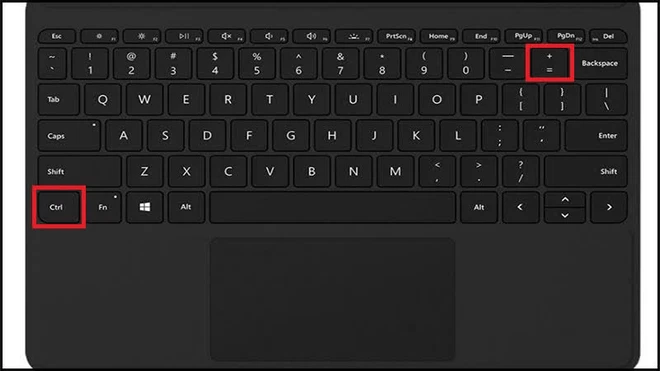
1.1. Cách phóng to màn hình desktop
Đây là cách tiện lợi nhất mà hầu như máy tính Windows nào cũng có thể làm.
Các bạn thực hiện lần lượt các phím sau nhé:
Phóng to màn hình: Sử dụng tổ hợp phím Ctrl phím “ ”.
Thu nhỏ màn hình: Sử dụng tổ hợp phím Ctrl phím “-”.
1.2. Cách phóng to màn hình máy tính Win 10 bằng bàn phím và chuột
Nếu như bạn đang thao tác trên cả máy tính và chuột, các bạn có thể thực hiện hành động thu phóng màn hình bằng sự kết hợp của chuột và bàn phím.
Các bạn làm theo cách sau nhé:
Phóng to màn hình: Giữ phím Ctrl và kéo con lăn chuột về phía trên.
Thu nhỏ màn hình: Giữ phím Ctrl và kéo con lăn chuột về phía dưới.
1.3. Cách phóng to màn hình máy tính xách tay Windows bằng chuột cảm ứng (Touchpad)
Các bạn có thể sử dụng chuột cảm ứng như một màn hình cảm ứng điện thoại bằng cách đặt 2 đầu ngón tay lên bề mặt chuột cảm ứng (Touchpad) rồi di chuyển ra xa để phóng to hoặc chụm lại để thu nhỏ màn hình tại phiên làm việc.
1.4. Phóng to màn hình máy tính bằng phần mềm Magnifier
Đây là một chương trình được tích hợp sẵn trên máy tính Windows, để thực hiện thao tác phóng to/thu nhỏ màn hình máy tính bằng phần mềm này, các bạn thực hiện như sau nhé:
Bước 1: Tại màn hình chính, bấm nút Windows, sau đó gõ từ khóa Magnifier rồi chọn ngay kết quả đầu tiên.
Bước 2: Sau khi kích hoạt phần mềm thành công, các bạn có thể sử dụng với 2 mục đích như sau:
Phóng to màn hình: Chọn vào dấu “ ” như trên hình.
Thu nhỏ màn hình: Chọn vào dấu "-" như trên hình.
1.5. Cách phóng to màn hình máy tính win 10 mặc định
Trong trường hợp các bạn muốn thay đổi kích thước cỡ chữ, phần mềm hay các thư mục khác, các bạn thực hiện như sau:
Bước 1: Tại màn hình chính của máy tính, các bạn click chuột phải và chọn Display settings.
Bước 2: Các bạn tìm đến phần Scale and layout, tại đây lưu ý dưới mục Change the size of text, apps, and other items và thay đổi giá trị trong hộp sao cho có được kích thước phù hợp nhất.
2. Cách phóng to màn hình Macbook
Không chỉ riêng hệ điều hành Windows, hệ điều hành MacOS cũng được tích hợp tính năng thu phóng màn hình vô cùng tiện lợi. Tuy nhiên, nhiều người chưa biết tới tính năng này.
Để thực hiện tính năng này, các bạn áp dụng theo các cách sau nhé.
2.1. Cách phóng to màn hình Macbook bằng bàn phím
Đầu tiên, các bạn phải đảm bảo rằng mình đã kích hoạt tính năng phóng to, thu nhỏ. Để kích hoạt Sau khi kích hoạt thành công, các bạn sử dụng các tổ hợp sau để phù hợp với mục đích của mình.
Phóng to màn hình: Option Command dấu " ".
Bấm tổ hợp phím: Option Command 8.
Thu nhỏ màn hình: Option Command dấu "-".
2.2. Cách phóng to màn hình bằng tính năng Zoom
Các bước thực hiện:
Bước 1: Mở chương trình System Preferences, sau đó chọn Accessibility.
Bước 2: Tại đây chọn vào mục Zoom; các bạn lưu ý tới 2 lựa chọn sau:
Use keyboard shortcuts to zoom: Thu phóng màn hình Macbook bằng phím tắt.
Use scroll gesture with modifier keys to zoom: Sử dụng cử chỉ cuộn kết hợp cùng phím bổ trợ để thu phóng màn hình.
Các bạn tích vào thao tác thu phóng phù hợp với mình nhé.
2.3. Phóng to màn hình máy tính Macbook bằng Touchpad
Giống như chuột cảm ứng trên Windows, các bạn có thể dùng Touchpad trên máy tính Macbook để thu phóng màn hình.
Các thao tác cũng giống như khi chúng ta thu phóng trên màn hình điện thoại thông minh.
Phóng to: Chụm 2 đầu ngón tay lại
Thu nhỏ: Di chuyển 2 ngón tay ra xa
Trên đây là 3 cách phóng to màn hình máy tính Macbook phổ biến và đơn giản nhất.
3. Các câu hỏi liên quan đến cách phóng to màn hình máy tính
3.1. Phóng to màn hình máy tính có ảnh hưởng đến độ phân giải máy tính không?
Câu trả lời là không.
Thao tác này đơn giản chỉ là tạm thời phóng to màn hình để người dùng tập trung vào điểm mình cần nhìn rõ ràng hơn.
Các bạn có thể thay đổi độ phân giải máy tính bằng cách truy cập vào Display Settings giống như mục 1.5, sau đó thay đổi phân giải màn hình ở dưới mục Display resolution như sau:
3.2. Cách phóng to màn hình máy tính bàn Windows có giống như trên laptop không?
Câu trả lời là có.
Các bạn có thể thực hiện cách phóng to màn hình laptop Windows trên máy tính bàn bằng cách sử dụng phím tắt hoặc bàn phím và chuột.
Vậy là bài viết đã gửi tới bạn các cách phóng to màn hình máy tính trên cả 2 hệ điều hành macOS và Windows rồi đấy. Hy vọng bài viết này sẽ có ích cho bạn trong các công việc sử dụng máy tính.
(Nguồn: Toquoc.vn)